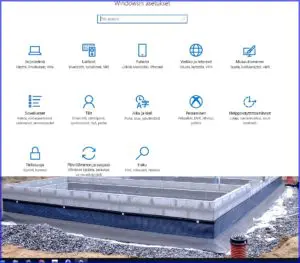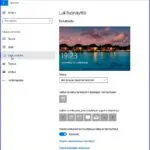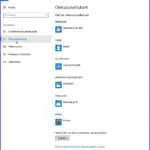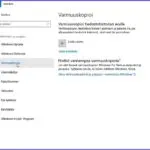Uusi tietokone ei ole vielä viimeistelty – laita se kuntoon
Uusi tietokone ja siinä on uusi Windows 10 kuten Windows koneissa nykyisin on. Kaupassa on varmasti sanottu, että se on täysin valmiiksi asennettu ja voi ottaa heti käyttöön. Ja toimiihan se tosiaan. Mutta onko se todella valmis?
Tästä pisteestä alkavat monien käyttäjien myöhemmät vaikeudet ja harmittelut. Yleisesti haukutaan Windows 10tä, että se tyrkkää kaikenlaista viestiä ja koneessa on outoja ominaisuuksia. Ne voivat mennä käyttäjästä Windows 10 pakollisten ominaisuuksien piikkiin. Onhan kerrottu, että Win 10 voi sellainen todella olla. Mutta hankaluudet on vältettävissä. Avaimena on tieto siitä, että uusi tietokone ei ole yleensä vielä viimeistelty. Ja sen voit säätää palvelemaan ilman noita harmillisia ominaisuuksia.
Miksi se ei sitten olekaan valmis, kuten myyjät helposti väittävät? Käyttöönotto on suunniteltu niin, että käyttäjä itse viimeistelee sen omien vaatimustensa mukaisesti. Tehdas, myyjä tai muut eivät voi tehdä sitä tarpeeksi pitkälle. Ja se tosiaan kannattaa tehdä, jos haluaa välttyä monilta uuden koneen ja Win 10 myöhemmiltä hankaluuksilta.
Windows 10 asetukset – tarkista ja säädä
Tarkistettavia ja säädettäviä asioita ei ole kovin montaa ryhmää. Huolehtimalla niistä saat koneestasi kivan välineen työhön, huviin ja harrastuksiin, mitä sitten sillä teetkään. Keskeinen tarkistus- ja säätökohde on Windows 10 asetukset. Juuri niissä määrätään, millainen on yksityisyytesi ja miten koneen ohjelmat toimivat ja voivat olla yhteydessä sinuun. Tehdasasetuksissaan oleva Win 10 on kovasti avoin ovi puuttua yksityisyyteesi ja lähetellä sinulle millaisia mainoksia ja muita viestejä tahansa. Järjestelmä on Microsoftin ja se huolehtii samalla myös omista kaupallisista- ja markkinaeduistaan.
OK, varmaan olet kuullut, että Win10 ja sen selain Edge ovat kuuluisia siitä, että ne urkkivat kaikki irti saatavat tiedot käyttäjistään. Vaikka et pitäisi näitä seurantaominaisuuksia kovin varallisina, niin asetusten säädöissä on kysymys myös paljon muustakin kuin tekemisiesi tarkkailusta.
Windows 10 asetukset säätävät, miten kone toimii ja miten se suhtautuu käyttäjäänsä. Sen asetukset ovat kivijalka, jonka varaan koneen toiminta rakentuu. Tätä on havainnollistettu artikkelin otsikkokuvassa.
Miten sitten Win 10 asetukset tulisi säätää? Kuten sanottu, se on käyttäjäkohtainen asia. Jos ei ole kovasti asiaan perehtynyt – vain harva on – niin apua löytyy esimerkiksi neptunetin Win 10 asetusten säätöohjeista. Niiden mukaan tehden olet säätänyt järjestelmän aivan eri luokaan kuin tehdasasetusten avoimiin oviin. Jos tietoa on, niin tietysti asetuksia voi säätää muillakin tavoilla.
Säilytä yksityisyytesi
Yksi asetusten säätämisen hyödyistä on, että käyttäjä näkee itse millaisista tekijöistä hänen yksityisyytensä ja Windowsin toiminta oikein muodostuu. Ja että uusi kone ei olekaan aivan valmis. Säätämätön kone on avoin kaikenlaiselle käyttäjän ohjailulle.
Win10 asetusten säätämistä on selostettu järjestelmän päivitysasennuksen yhteydessä. Siinä artikkelissa säädöt on selostettu kuvineen kohdasta Windows 10 yksityisyysasetukset alkaen. Artikkeli on -> täällä.
Huomaa, että nämä yksityisyysasetukset ovat tärkeät mm. turhien mainosten välttämiseksi. Lisäksi kannattaa käydä läpi muutkin Win 10 asetukset. Siellä on tärkeitä asioita, joita voidaan säätää ja se kannattaa tehdä jo heti alussa.
Vieressä on joukko kuvia, joissa tarkastellaan muita kuin Win 10 yksityisyysasetuksia. Ylärivissä vasemmalla säädetään mm. lukitustäyttöä. Kuvassa oikealla määritetään oletussovellukset. Eli ne jotka automattisesti käynnistyvät joidenkin tiedostojen yhteyteen esim. avaamaan videot. Alarivissä Win 10 varmuuskopioinnin säätö. Klikkaa kuvat näkyviksi.
Poista koneeseen asennetut haitakkeet
Uusien koneiden mukana tulee usein erilaisia tarpeettomia ohjelmia, haitakkeita. Nämä bloatwaret ja crapwareksi nimetyt ohjelmat ovat esim. tietokoneen valmistajan kaupallisten intressien mukaan sinne sijoitettuja. Käytännössä niistä on enemmän haittaa kuin hyötyä. Jokainen voi itse hankkia tarvittavia lisäohjelmia ja -ominaisuuksia. Ja ne ovat joitakin aivan muita kuin tietokoneen valmistajan valmiiksi sinne asentamia.
Näitä tarpeettomia ohjelmia voi poistaa manuaalisesti. Lisäksi on käytettävissä käteviä apuohjelmia. Tunnetuin koneeseen valmiiksi asennettujen haitakkeiden poistaja on ->PC Decrapifier. Se on pieni kätevä työkalu, jota ei tarvitse edes asentaa koneeseen.
Toinen tarkoitukseen sopiva tikulta toimiva työkalu on -> ADWCleaner. Se siivoaa mainosohjelmien lisäksi pois myös esim. haitalliset työkalupalkit.
Tietokonemerkin apuohjelmat
Useat tietokonevalmistajat asentavat kokeisiinsa myös erilaisia merkin omia apuohjelmia. Ovatko ne tarpeellisia? Voit vastata siihen, jos tiedät mitä niillä ohjelmilla oikein tehdään ja miten ne toimivat. Jos käyttäjä ei tiedä, ne ovat tarpeettomia tilaa ja resursseja vieviä.
Monilla käyttäjillä on mielikuva, että nämä merkin omat apulaiset olisivat koneen toiminnan kannalta tarpeellisia, jopa pakollisia. Jos ne olisivat, niin tavallinen käyttäjä ei pystyisi niitä edes poistamaan. Kun teet uudesta koneesta pitkäikäistä kumppania, niin vältä heti alusta pitäen tarpeettomia ohjelmia, poista ne.
Esiasennetut maksulliset ohjelmat
Monissa merkkikoneissa on edelleen jokin tai joitakin maksullisten ohjelmien esiasennettuja näyte- tai kokeiluversioita. Se toimii maksutta vain rajoitetun ajan, esim. 3 kuukautta. Tyypillisin tällainen esiasennettu voi olla jokin tietoturvaohjelmisto. Miksi tietokoneen valmistaja on sellaisen koneeseen valmiiksi asentanut? Hyvä tarkoitus on esim. muistuttaa tietoturvaohjelmiston tarpeellisuudesta. Taustana on kuitenkin usein se, että kyseinen ohjelmisto tarjoaa tietokoneen valmistajalle taloudellisia etuja jos sen ohjelma tulee koneen mukana.
Kannattaako tällaisten kokeiluohjelmien käyttöaikaa jatkaa ja maksaa niistä? Usein on tarjolla parempia ja samalla hinnalla tai edullisemmin, jopa maksuttomiakin. Miksi tyytyä johonkin kompromissiin? Asiaa kannattaa selvittää tutkimalla itse kyseisen ohjelman markkinoita. Tärkeitä on muistaa, että esiasennettu ei ole koneessa siksi, että se olisi paras valinta.
Varmuuskopioi uusi kone
Usein ei uuden koneen mukana tule mitään Windowsin asennustietovälinettä. Sen sijaan saattaa sen ohjeissa olla huomautus ja ohjeet uuden koneen varmuuskopioinnista. Se kannatta heti tuoreeltaan tehdä.
Tyrkytystä tarjolla
Uuden koneen ostaja ja käyttäjä joutuu monenlaisen tyrkytyksen kohteeksi. Jotkin myyntiliikkeet tehomyyvät erilaisia pidennettyjä takuita ja huoltosopimuksia. Jos kauppa jostakin syystä peruuntuu – kone ei ole hyvä – niin nuo huoltosopimukset eivät peruunnu. Siinä käy niin, että nehän maksajia ovat joilla rahaa on.
Operaattorit tyrkyttävät koneisiin tietoturvaohjelmistojaan. Nämä ovat samoja kuin tietoturvataloilta suoraa saatavat, varustettu vain operaattorin nimellä. Tarkoitus on kaupankäynnin lisäksi kytkeä asiakas entistä tiukemmin operaattoriin.
Vältä kytkykauppoja ja tehomyyntiä!
Koneen ylläpito
Pitääkö sitten käyttäjän ryhtyä nörtiksi, että uusi tietokone aloittaisi taipaleensa hyvin ja pysyisi hyvässä kunnossa? Ei tarvitse. Nämä toimenpiteet ja välttämättömät ylläpitotehtävät ovat niin yksinkertaisia, että ne kuuluvat nykyisin tietovälineiden normaaliin käyttöön. Sillä tiedolla jolla me surffaamme ja käytämme somea, siinä me myös pidämme koneen kunnossa. Nämä perussäädöt tarvitsee tehdä vain yhden kerran – toki niitä voi muuttaa myöhemminkin. Myös Microsoftin laatimat asetusten ohjetekstit ovat Win 10ssä ymmärrettäviä. Useat softat vaativat alkuasetuksia, miksi ei sitten käyttöjärjestelmäkin.
Tietokoneen pitämisestä kunnossa eli ylläpidosta on neptunetissä tietoa ->täällä. Tulkoon sanottua, että yksi jatkuvan ylläpidon osa-alueista eli kiintolevyn siivoaminen on tällä hetkellä muutosvaiheessa. Asiasta on kerrrottu ->täällä. Tilanteeseen on aiheena maksuttomien siivousohjelmien, cleanerien, markkinoiden epäterveet ilmiöt. Suosittu ohjelmatyyppi on vetänyt sen markkinoille kaikenlaisia välistävetäjiä. Onneksi löytyy sentään vielä maksuttomiakin siivousohjelmia, jotka eivät pyri rahastamaan käyttäjiään. Niiden vlintaopas on puolestaan ->täällä.
Windows 10 ongelmat
Uudessa merkkinoneessa on nykyisin lähes poikkeuksetta Windows 10. Silloin on hyvä tietää, että sen mukana tulee useita ohjelmia, jotka Microsoft on sinne suunitellut tai valinnut. Nämä ohjelmat ovat usein ongelmallisia, varsinkin jos käyttäjä on tottunut aikaisemmin toisenlaisiin. Miten Win 10 ominaisuuksia ja siihen valmiiksi asennettuja ohjelmia voi parantaa on selostetu arikkelissa ->Vaihtoehtoja Windows 10 toiminnoille.
Linkit ovat artikkelin yhteydessä
Myös näistä on hyvä tietää
Windows 10 piilotetut ominaisuudet
Windows 10 paremmaksi: Win10 virittely ja muokkaus
Sähköpostiohjelmat ja niiden käyttö
Käytetyn tietokoneen ostaminen
Tagit: Uusi tietokone, Windows 10, Windowsin asennus